
Índice:
- Etapa 1: iniciar o SkiiiD
- Etapa 2: Selecione Arduino UNO
- Etapa 3: Adicionar Componente
- Etapa 4: ver ou encontrar um componente
- Etapa 5: Selecione Detectar HC-SR501 Humano
- Etapa 6: indicação e configuração do pino
- Etapa 7: verificar o módulo adicionado
- Etapa 8: Código SkiiiD de detecção humana HC-SR501
- Etapa 9: contato e feedback
- Autor John Day [email protected].
- Public 2024-01-30 11:35.
- Última modificação 2025-01-23 15:03.
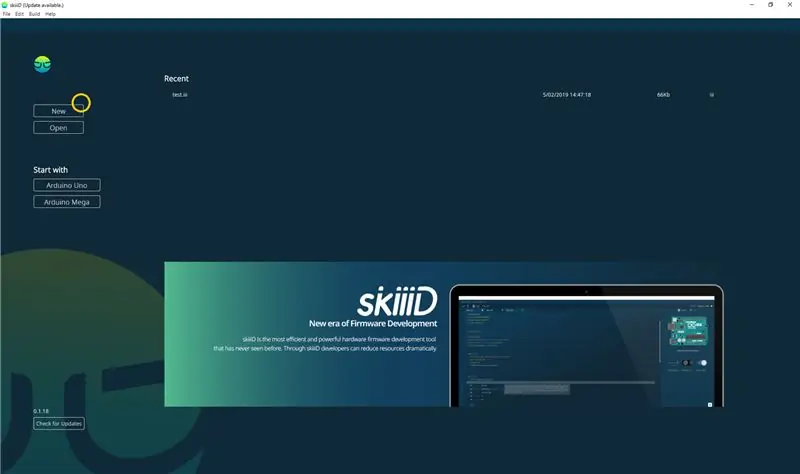

Um tutorial para desenvolver Detect Human HC-SR501 com skiiiD.
Etapa 1: iniciar o SkiiiD
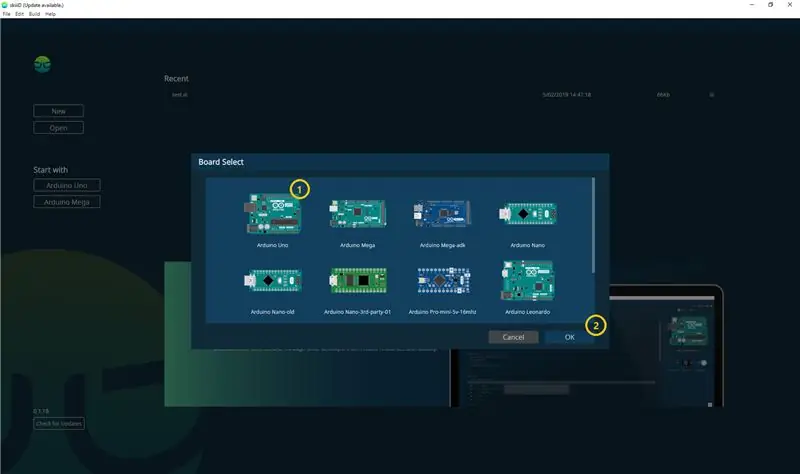
Inicie o skiiiD e selecione o botão Novo
Etapa 2: Selecione Arduino UNO
Selecione ① Arduino Uno e clique no botão ② OK
* Este é o tutorial, e usamos o Arduino UNO. Outras placas (Mega, Nano) têm o mesmo processo.
Etapa 3: Adicionar Componente
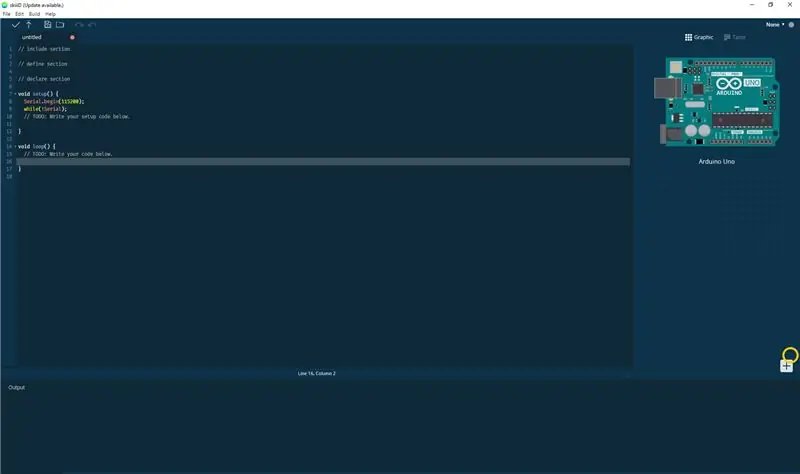
Clique em '+' (botão Adicionar componente) para pesquisar e selecionar o componente.
Etapa 4: ver ou encontrar um componente
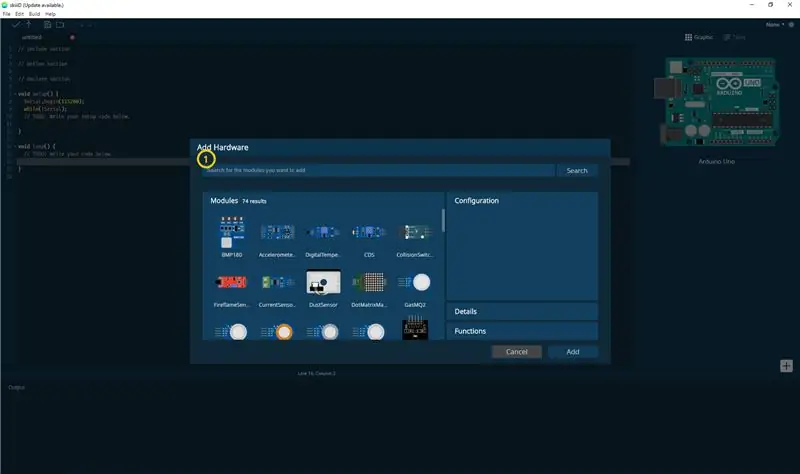
① Digite 'Detectar' na barra de pesquisa ou encontre o Detect Human HC-SR501 na lista.
Etapa 5: Selecione Detectar HC-SR501 Humano
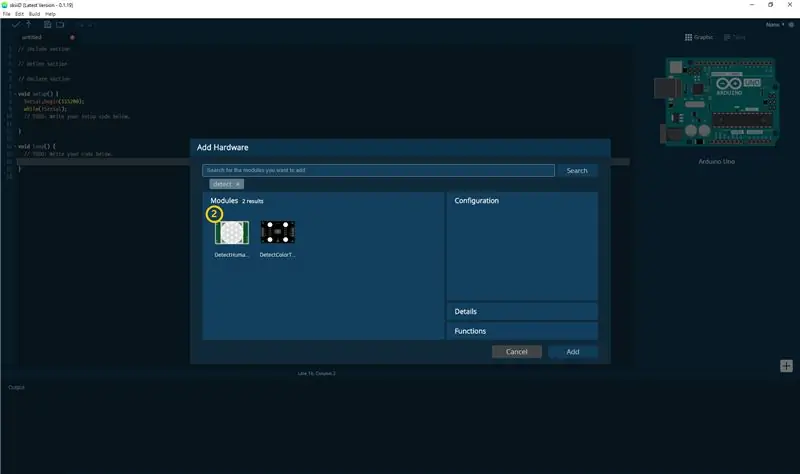
② Selecione Detectar Módulo HC-SR501 Humano
Etapa 6: indicação e configuração do pino
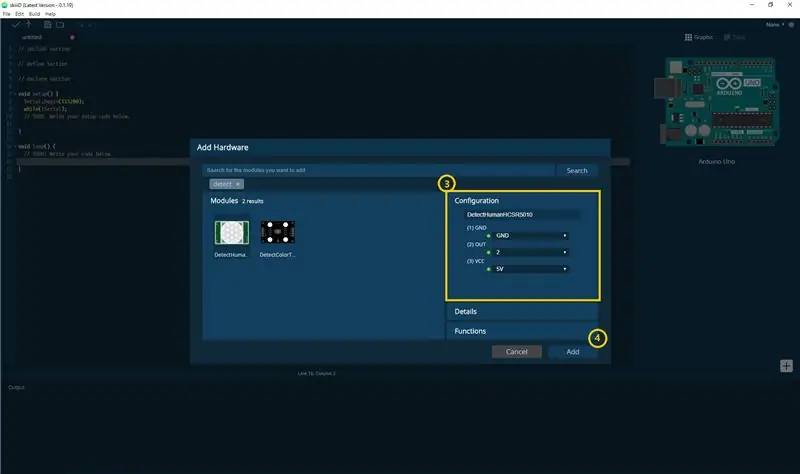
# 4 então você pode ver a indicação do pino ③. (Você pode configurá-lo.)
* Este módulo possui 3 pinos para conectar
O editor skiiiD indica automaticamente a configuração de pinos * configuração disponível
[Indicação de pino padrão para detecção humana HC-SR501] no caso de Arduino UNO
GND: GND
SAÍDA: 2
VCC: 5V
Depois de configurar os pinos ④ clique no botão ADICIONAR no lado direito abaixo
Etapa 7: verificar o módulo adicionado
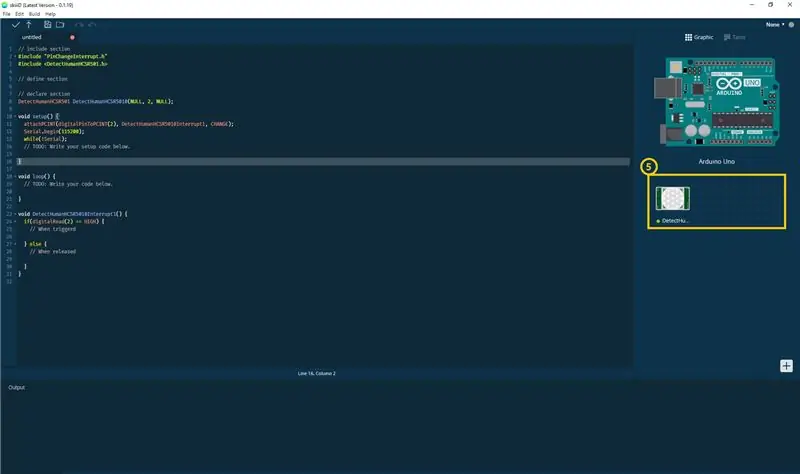
⑤ Módulo adicionado apareceu no painel direito
Etapa 8: Código SkiiiD de detecção humana HC-SR501
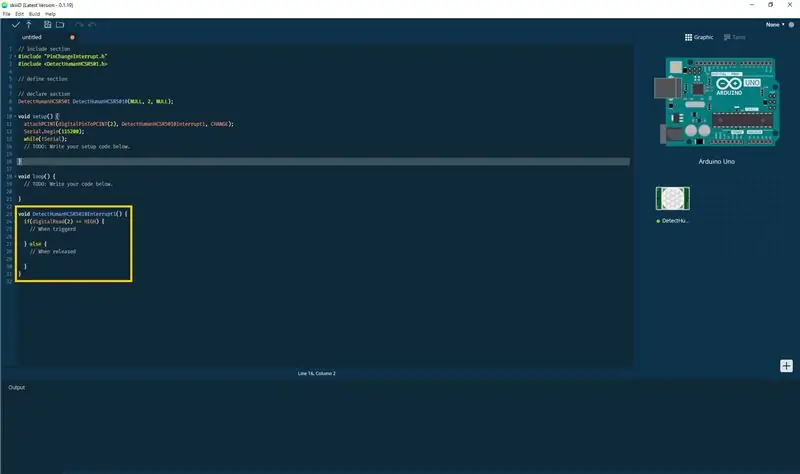
O código skiiiD é um código baseado em funções intuitivas. Isso é baseado em bibliotecas skiiiD
void DetectHumanHCSR5010Interrupt1 () {
if (digitalRead (2) == HIGH) {
// Quando acionado
} outro {
// Quando lançado
}
Etapa 9: contato e feedback
Estamos trabalhando em componentes e bibliotecas de placas. Sinta-se à vontade para usá-lo e nos enviar um feedback, por favor. Abaixo estão os métodos de contato
email: [email protected]
twitter:
Youtube:
Fórum de usuários skiiiD:
Comentários também estão bem!
Recomendado:
Como usar o Detect Color TCS3200 com SkiiiD: 9 etapas

Como usar o Detect Color TCS3200 com o SkiiiD: um tutorial para desenvolver o Detect Color TCS3200 com o skiiiD
Visuino Como usar um botão como entrada para controlar coisas como LED: 6 etapas

Visuino Como usar um botão como entrada para controlar coisas como o LED: Neste tutorial, aprenderemos como ligar e desligar o LED usando um botão simples e o Visuino. Assistir a um vídeo de demonstração
Inglês / Português: S4A Como Instalar E Usar / S4A Como instalar e usar: 7 etapas

Inglês / Português: S4A Como Instalar E Usar / S4A Como instalar e usar: O S4A (ou Scratch para Arduino) é um sistema que baseado no Scratch que permite interagir diretamente com um Arduino. É uma forma muito did á tica de usar programa ç ã o e verificar em tempo real a intera ç & atild
Como usar o terminal Mac e como usar as funções principais: 4 etapas

Como usar o Terminal Mac e como usar as funções principais: Mostraremos como abrir o Terminal MAC. Também mostraremos alguns recursos do Terminal, como ifconfig, alteração de diretórios, acesso a arquivos e arp. Ifconfig permitirá que você verifique seu endereço IP e seu anúncio MAC
Como usar o Wiimote como um mouse de computador Usando velas como um sensor !!: 3 etapas

Como usar o Wiimote como um mouse de computador Usando velas como um sensor !!: Este guia mostrará como conectar seu Wii Remote (Wiimote) ao seu PC e usá-lo como um mouse
